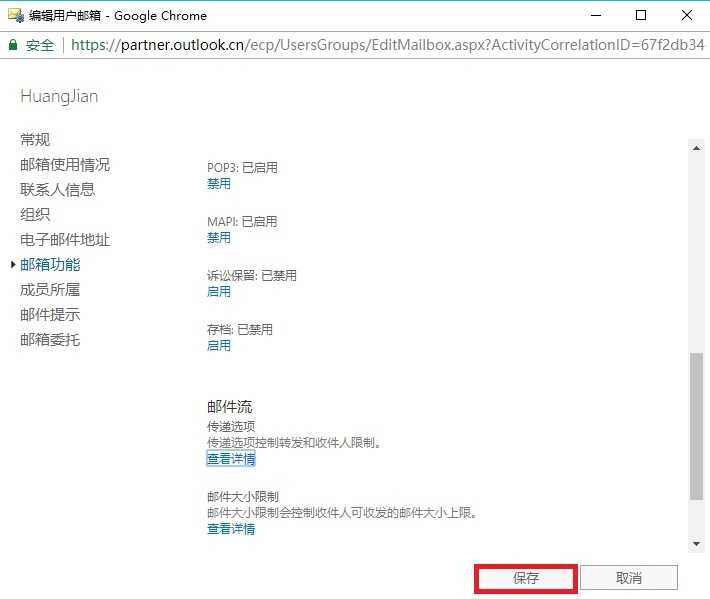一、管理收件人
1.在“Office 365管理中心”主页,依次选择用户->添加用户
2.输入相关信息,其中包括名称、用户名、电子邮件地址等信息。
二、Exchange Online对用户邮箱的密码要求
●.8~16个字符
●区分大小写
●必须包含大小写字母和数字
●不能包含空格和非英文字符
●不能为电子邮件地址的别名部分
三、删除用户邮箱
在Exchange Online中删除用户邮箱的情况有两种,其一是删除Office 365账户,其二是回收分配给用户的Exchange Online许可证。
如果用户彻底不再使用Office 365,采用方法一;
如果用户仅仅是不再使用Exchange Online邮箱,则采用方法二;
默认情况下,邮箱删除后,Exchange会将邮箱内容保留30天,在保留期到期后,邮箱便会永久删除,在保留期内,可以使用“Office 365管理中心”恢复用户账户的方式来恢复已删除的邮箱。
若通过回收Exchange Online许可证方式删除邮箱的,只需向用户账户重新分配许可证即可还原邮箱以及删除邮箱时所存储的所有数据。
1.1使用“Office 365管理中心删除用户”
依次选择 主页->用户->需要删除的Office 365账户->删除->弹出“删除用户”的对话框->删除
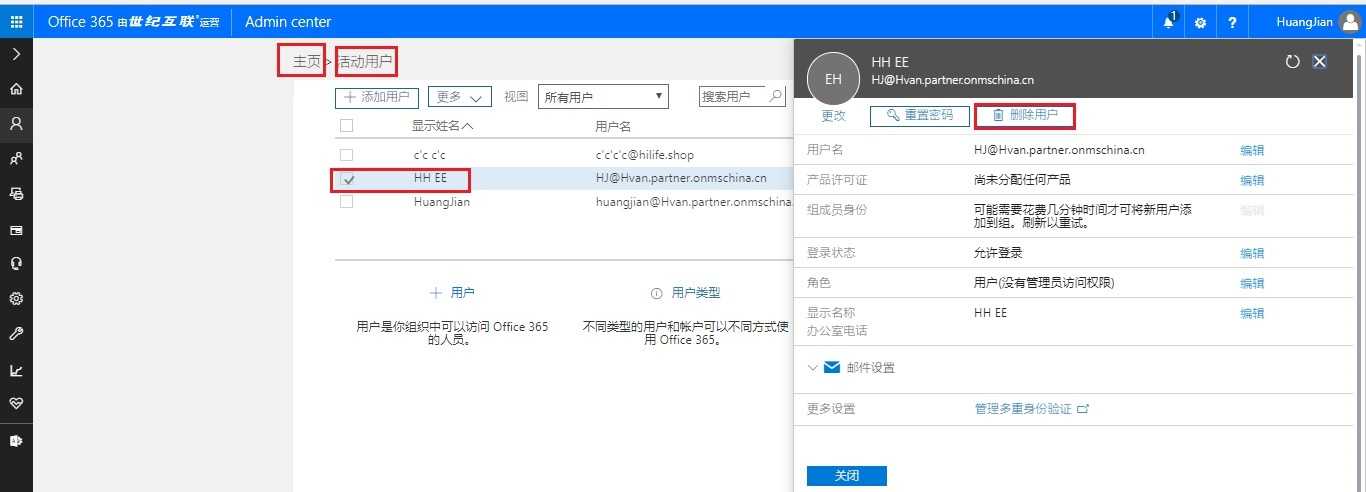
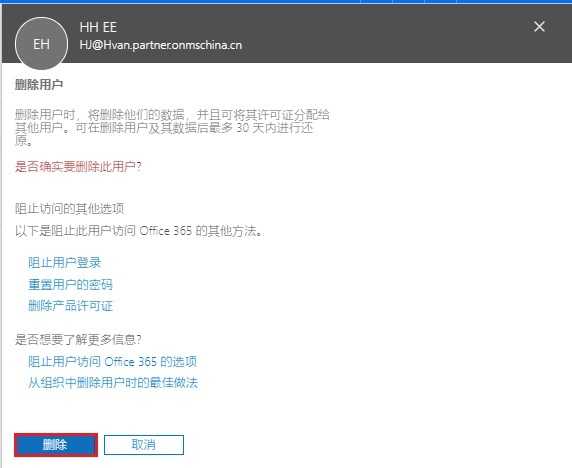
1.2恢复已删除的用户邮箱
依次选择->主页->用户->已删除的用户->选择需要恢复的用户->还原用户,完成用户的还原账户
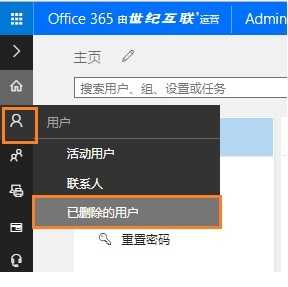
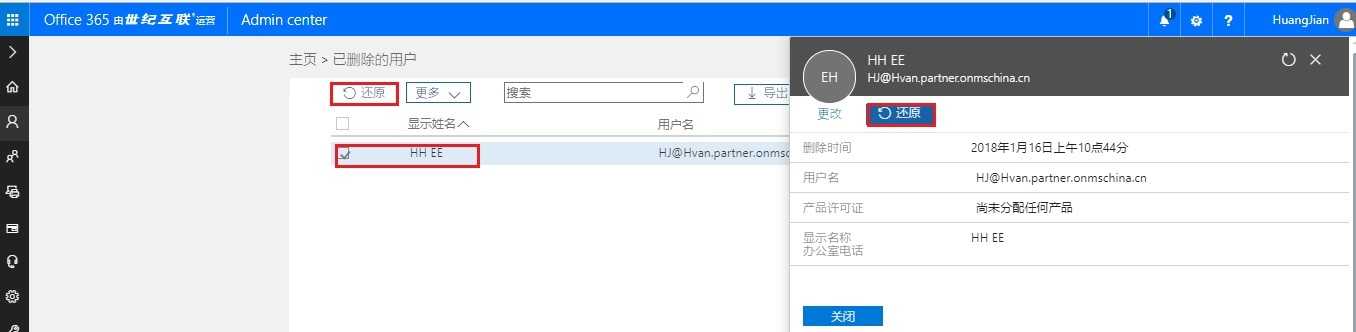
2.1回收用户Exchange Online服务许可证
主页->用户->要回收许可证的用户->编辑->不开启Exchange Online->保存
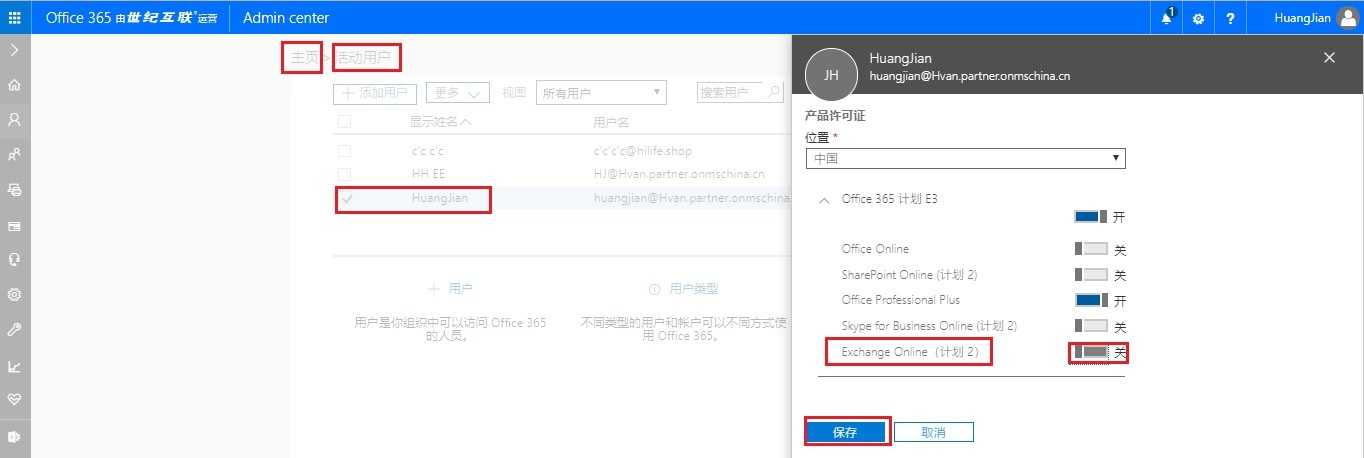
2.2重新为用户分配Exchange Online许可证以恢复邮箱
主页->用户->要回收许可证的用户->编辑->开启Exchange Online->保存
四、使用Web管理为邮箱添加邮件地址
使用“Exchange 管理中心”添加邮件地址
在“Office 365管理中心”中进入“Exchange 管理中心”
依次选择收件人->邮箱->要添加邮箱地址的用户->编辑
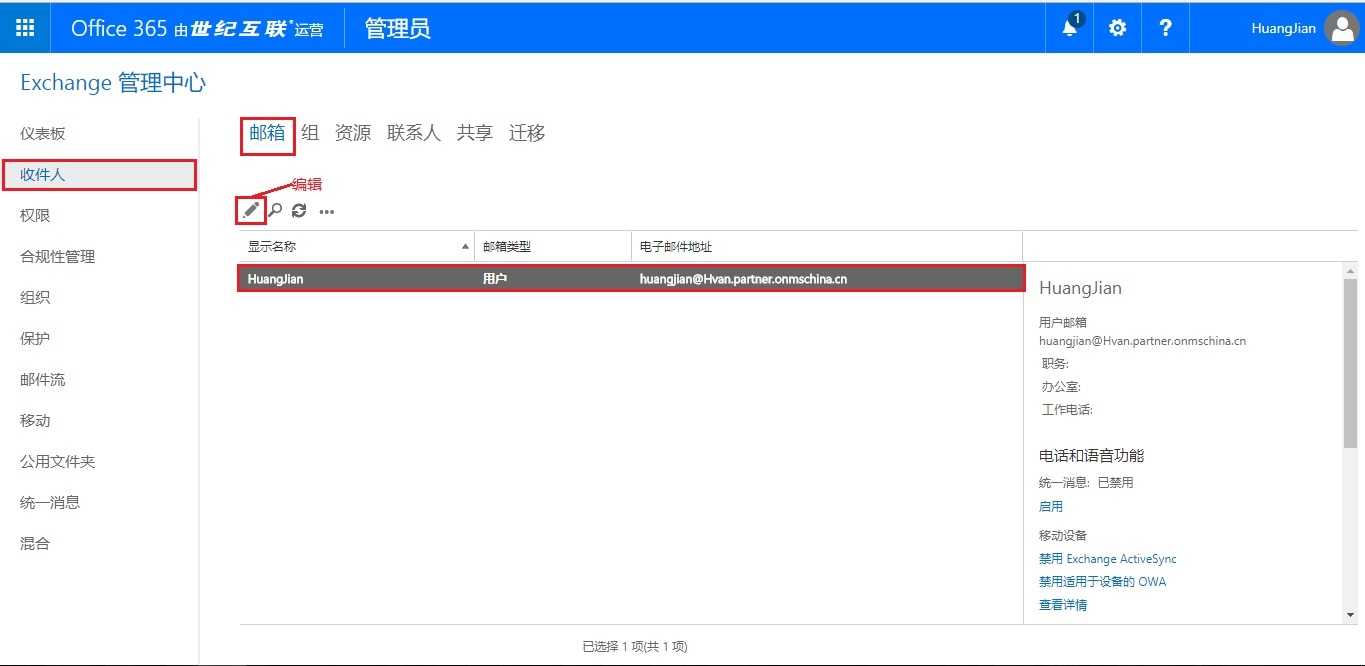
进入用户邮箱属性页面
依次选择电子邮箱地址->添加

选择电子邮箱类型SMTP->输入电子邮箱地址->确定
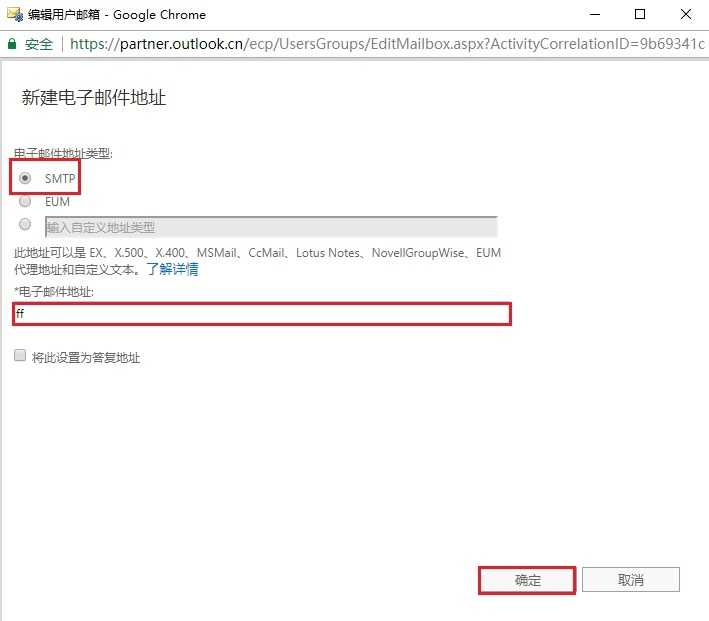
五、删除用户邮箱地址
通过“Exchange管理中心”删除邮件地址
在“Office 365管理中心”中进入“Exchange 管理中心”
依次选择收件人->邮箱->要添加邮箱地址的用户->编辑
依次选择电子邮箱地址->删除->保存
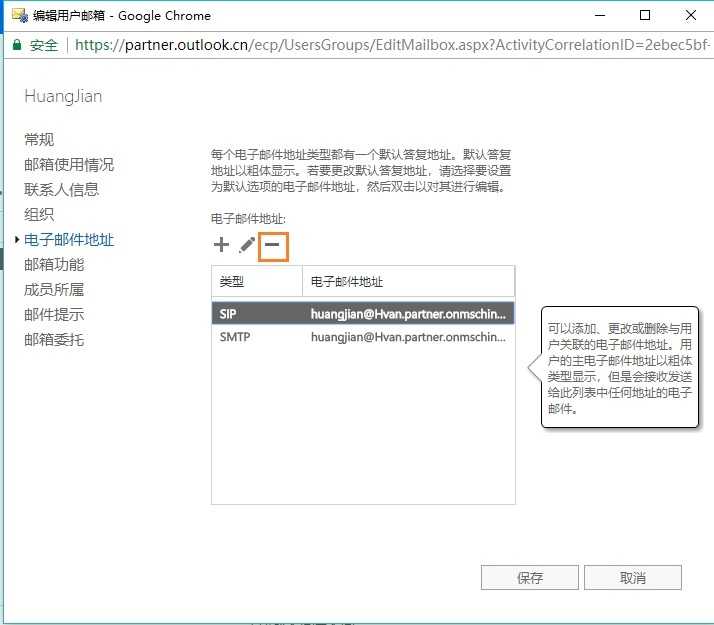
六、Exchange Online配置邮件转发
Exchange Online 支持配置邮箱,对收到的邮件自动转发给目标邮件地址。
通过“Exchange 管理中心”实现邮件自动转发
1.进入“Exchange 管理中心”,依次点击 收件人->邮箱->选择需要管理的用户->编辑->邮箱功能->邮件流->查看详情
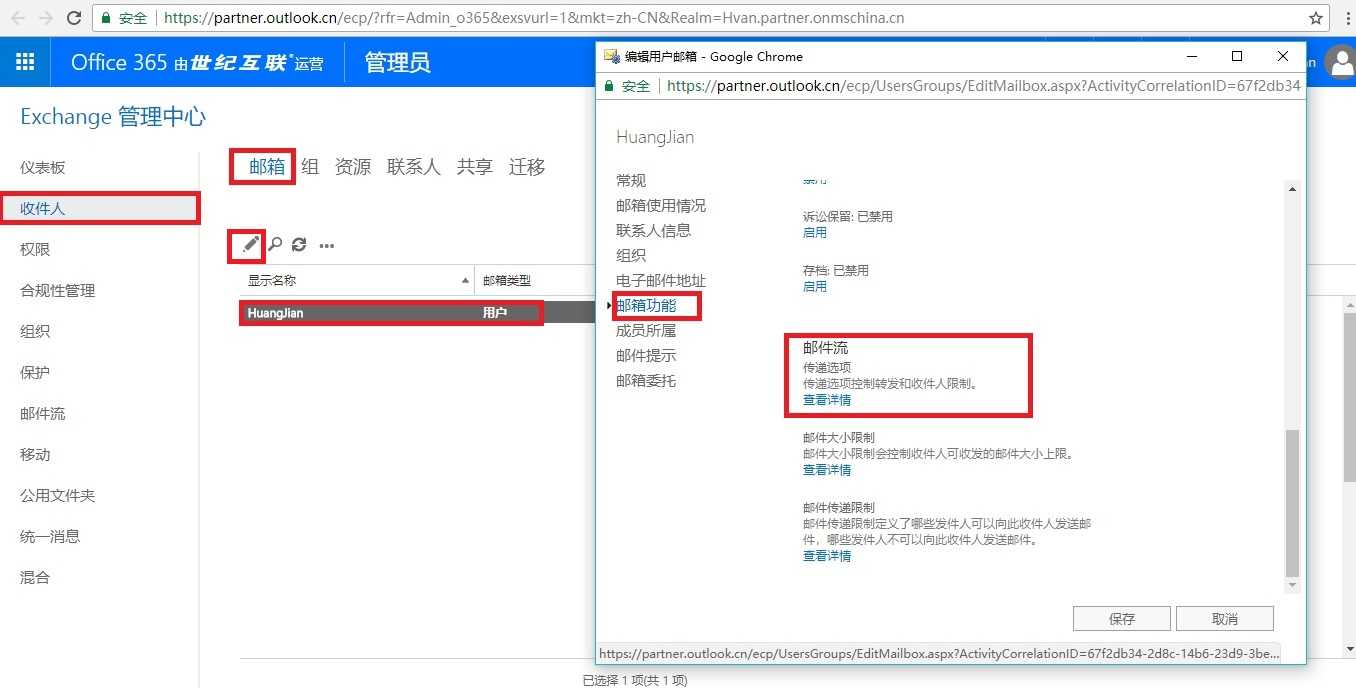
2.进入传递选项->勾选启用转发->预览选择邮件转发收件人->选择->确定
也可选择“将邮件同时传递到转发地址和邮箱”,选择后,邮件即会传递到当前邮箱,又会传递到转发目标邮箱
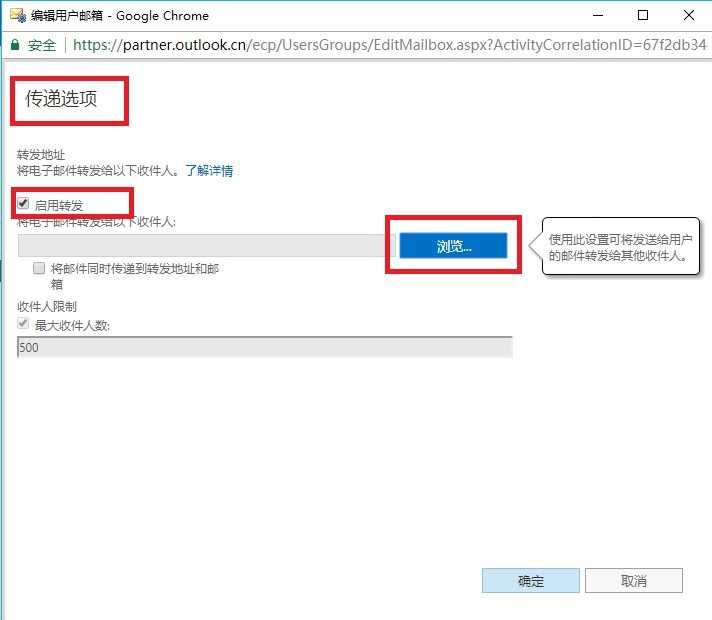
3.单击“保存”,自动邮件转发配置完成